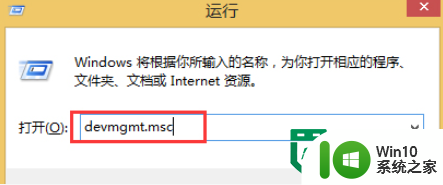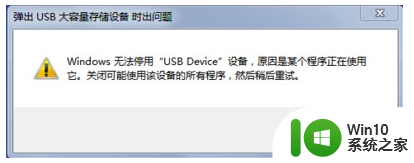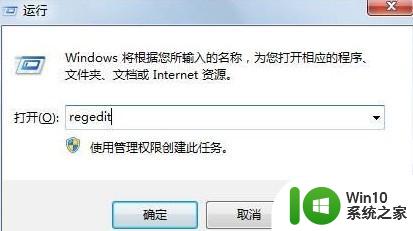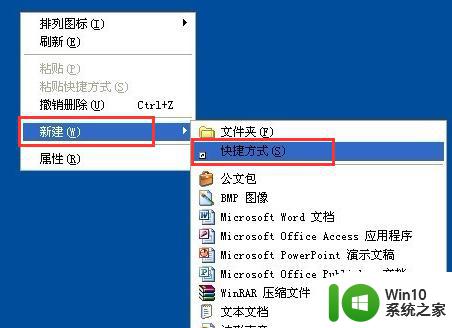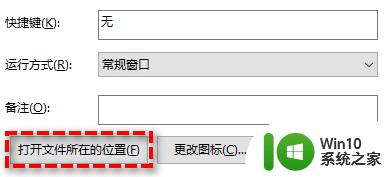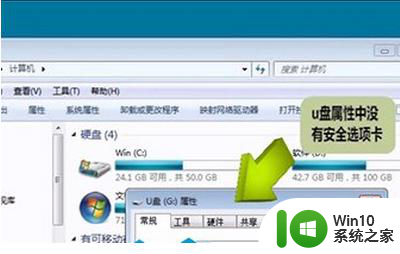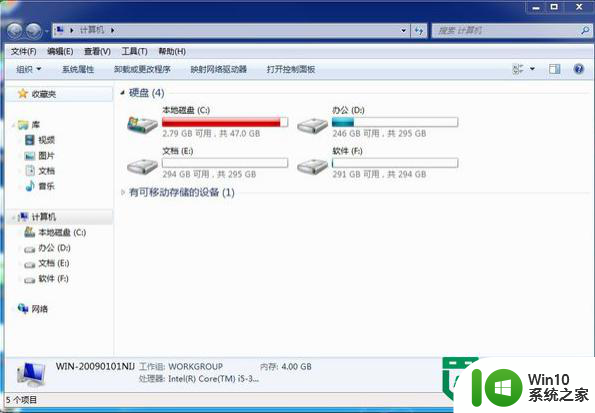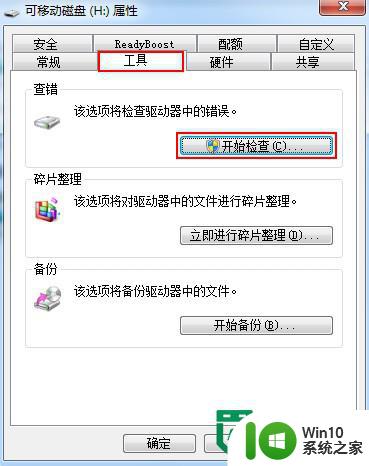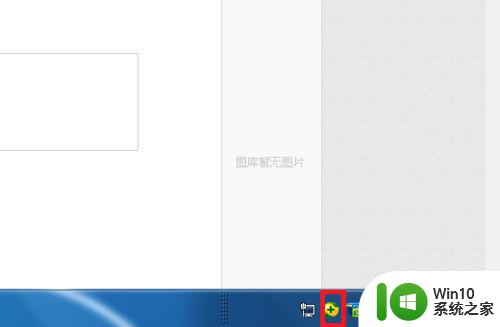电脑找不到安全删除硬件选项如何拔出优盘 电脑无法安全删除硬件怎么办
更新时间:2024-10-05 17:54:13作者:yang
在日常使用电脑时,我们经常会遇到无法安全删除硬件的情况,这时候该怎么办呢?一般来说我们可以先尝试关闭所有与该硬件相关的程序,然后再尝试安全拔出硬件,如果依然无法安全删除硬件,可以尝试重启电脑或者使用专业的卸载软件来解决问题。保证数据的安全性和硬件的完整性是最重要的,千万不要因为匆忙而造成不可挽回的损失。
win8无需安全删除硬件也可以拔出U盘的方法:
第一步、按Win+R启动运行框,输入“devmgmt.msc”来打开设备管理器。
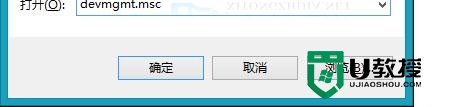
第二步、在设备管理器窗口,点开“磁盘驱动器”项目,点击选中自己的U盘后,单击鼠标右键菜单,在里面选择“属性”。
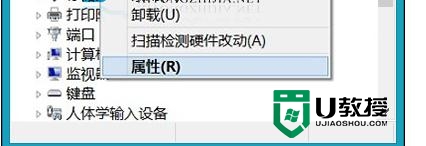
第三步、在U盘属性对话框,点击切换到“策略”选项卡,点击选中“快速删除”。
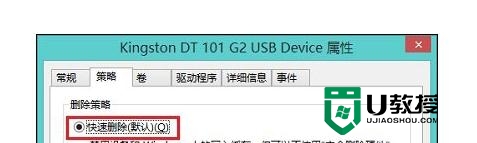
相反,如果我们选择了“更好的性能”这一选项,那么每次都要经过安全删除硬件才能移除U盘。
以上就是电脑找不到安全删除硬件选项如何拔出优盘的全部内容,如果有遇到这种情况,那么你就可以根据小编的操作来进行解决,非常的简单快速,一步到位。